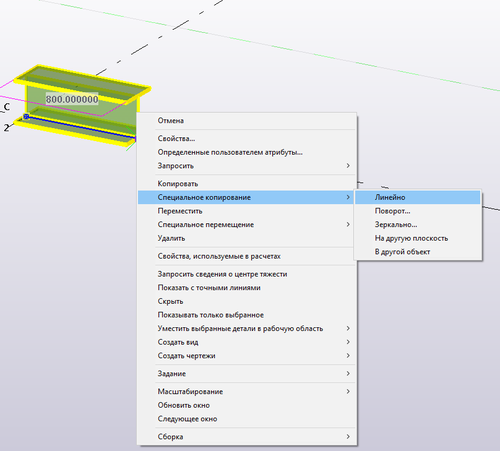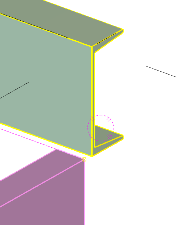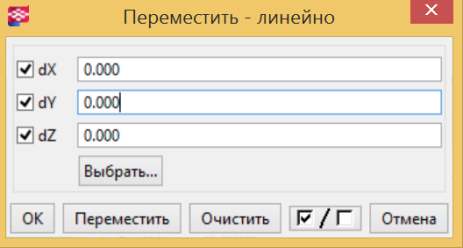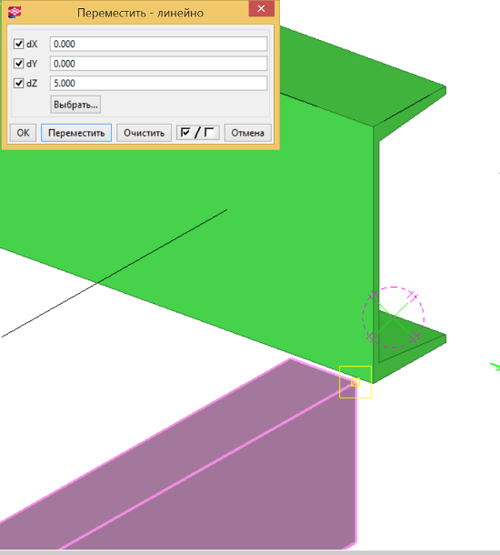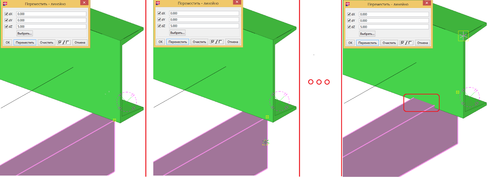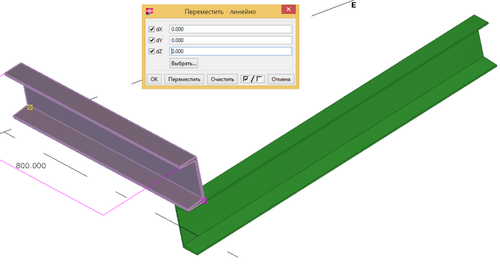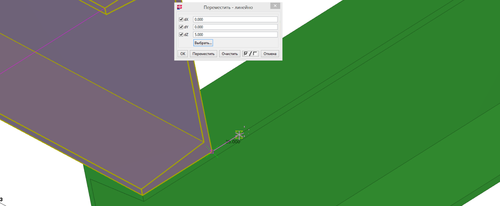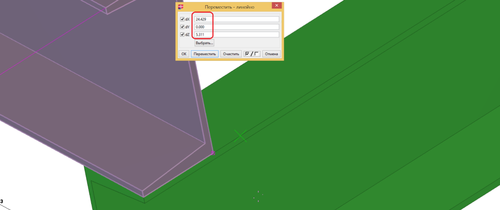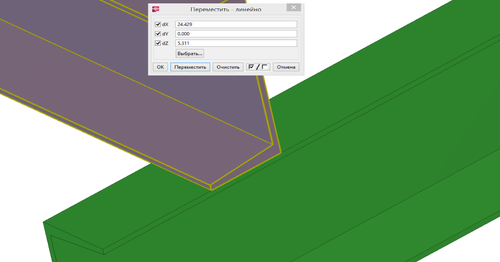Перемещение линейно
15.1 Линейное перемещение
Теперь рассмотрим специальные перемещения.
Вызвать их можно следующим образом: выделяем объект – нажимаем правой кнопкой мыши – выбираем раздел «Специально перемещение»
Линейное перемещение используется довольно редко.
Как правило, для удобного перемещения группы конструкций на какое-то фиксированное значение в заданном направлении.
Или же для постепенного перемещения по какой-то плоскости.
Допустим, нужно перемещать балку вверх до пересечения с другой.
Я выделяю нижнюю и открываю окно специального перемещения
Теперь указываю в поле dZ, например, 5 и нажимаю «Переместить».
Важно знать, что в этом окне, как и во всех окнах специального копирования и перемещения, кнопка «ОК» означет закрытие окна без сохранения изменений, будьте внимательны!
Далее я нажимаю «Переместить» столько раз, сколько нужно, пока нижняя деталь не начнет пересекать верхнюю.
Теперь же для того, чтобы вернуться на шаг назад есть 2 способа:
А) Поставить в поле dZ минус, чтобы значение было обратным и еще раз нажать «Переместить»
Б) Отменить последнее действие сочетанием клавиш Ctrl+Z
Таким образом мы можем удобно и быстро перемещаться объекты в текущей системе координат просто задавая соответствующие их значения в поля окна.
Однако если нужно переместить объект по наклонной плоскости, а менять локальную систему координат не хочется, то можно использовать кнопку «Выбрать».
Рассмотрим это на примере: имеется наклонная балка и лежащий на ней прогон.
Выбираем прогон, открываем окно «специального перемещения» и нажимаем кнопку «Выбрать».
Теперь указываем конченую (фиолетовую) точку прогона и выбираем вторую точку по уклону балки:
В моем случае она находится в 25 мм выше по уклону.
После нажатия на нее координаты по уклону передаются в окно автоматически:
Теперь я могу перемещать прогон по плоскости наклонной балки не боясь того, что он «залезет» внутрь нее или будет висеть в воздухе:
Читать далее >> Перемещение поворотом